
jPDFViewer(PDF文档查看软件)
v6.2 官方版- 软件大小:24.7 MB
- 更新日期:2020-04-26 14:30
- 软件语言:简体中文
- 软件类别:文件转换
- 软件授权:免费版
- 软件官网:待审核
- 适用平台:WinXP, Win7, Win8, Win10, WinAll
- 软件厂商:

软件介绍 人气软件 下载地址
jPDFViewer是一款简单易用的PDF文档查看软件,其具备了简单直观的操作界面,打开PDF文件后,即可在主界面下预览PDF文件,并且PDF页面将以缩略图的形式在目录下显示,便于您快速切换,在功能上,其提供了上一页、下一页、放大页面、缩小页面、自适应屏幕等多种预览功能,您也可以将PDF页面截图保存为图片文件,另外,您也可以直接进行打印操作,总的来说,jPDFViewer为用户带来一套有效的PDF阅读方案,有需要的朋友赶紧到本站下载体验吧!
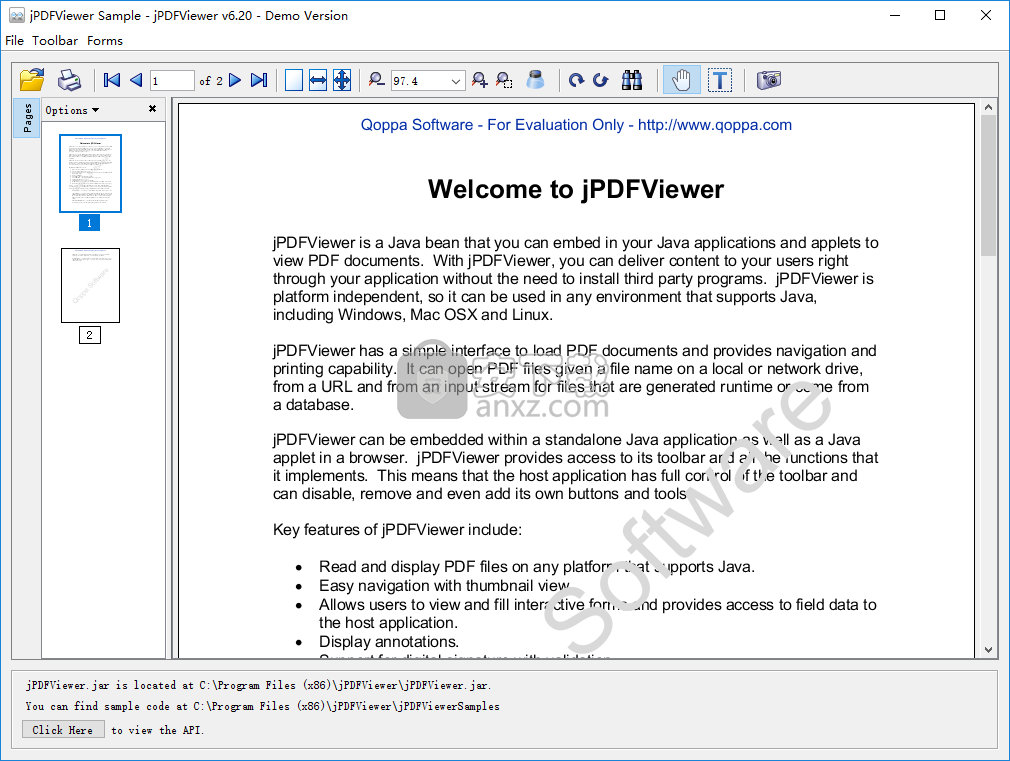
软件功能
在支持Java的任何平台上阅读和显示PDF文件。
打印PDF文件。
使用缩略图视图轻松导航。
查看和填写交互式pdf表单(acroforms)。
查看注释。
支持PDF 1.6文件格式(Acrobat 7.0),包括图层。
支持所有图像类型,包括JBIG2和JPEG 2000。
可自定义的工具栏。
支持TrueType,Type 0,Type 1,Type 1C和Type 3字体。
图案和分隔色空间。
完全用Java编写-允许您的应用程序保持平台独立性。
软件特色
一个Java Bean应用程序,可用于阅读和查看PDF文档,从而使程序员可以将PDF查看功能集成到他们的项目中。
PDFViewer是基于JavaBeans 的应用程序,它允许您查看PDF文档的内容,而无需第三方程序。即使经验不足的用户也可以无缝处理它。
该工具带有一个用户友好的界面,您可以在其中仅使用文件浏览器来加载PDF文件,因为不支持“拖放”方法。
因此,您可以放大和缩小,跳到特定页面,设置书签和搜索文本,以及使用手,选择和放大镜工具。
此外,您可以查看页面的实际大小或使其适合宽度,旋转页面,拍摄快照,滚动页面和打印文档。此外,您可以导入和导出表单(例如FDF,XFDF,XML),以及禁用工具栏或打印按钮。
简单易用的Java bean在大量的CPU和系统内存上运行,并具有良好的响应时间。
安装方法
1、双击安装程序进入jPDFViewer安装向导,选择【English】的英文语言,点击【OK】。
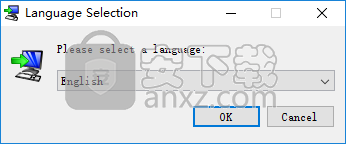
2、随即进入jPDFViewer安装向导,单击【next】按钮继续。
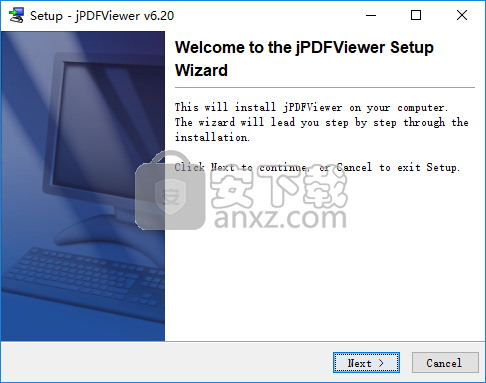
3、阅读许可协议,点击【I accept the agreement】的选项,然后进入下一步的安装。
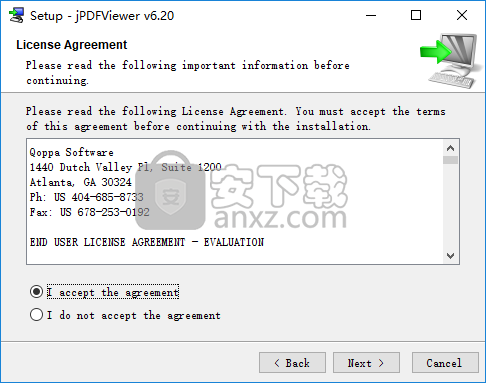
4、选择安装位置,用户可以选择默认的C:\Program Files (x86)\jPDFViewer,也可以自定义。
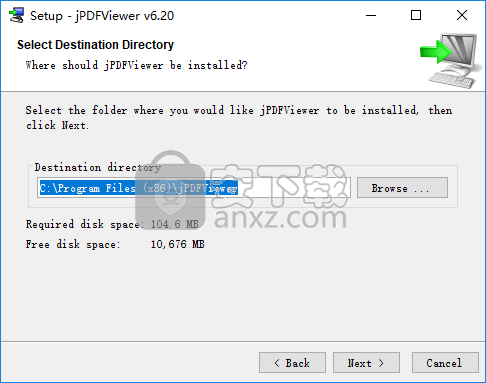
5、选择开始菜单文件夹,用户可以选择默认的jPDFViewer。
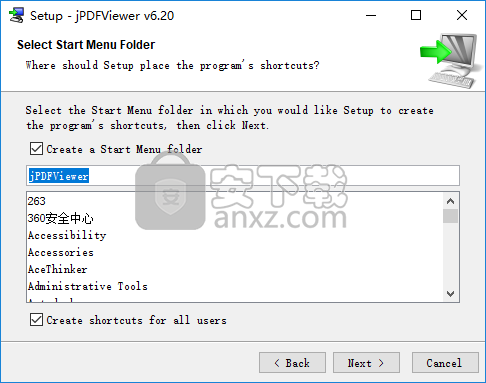
6、弹出jPDFViewer安装成功的提示,点击【finish】结束。
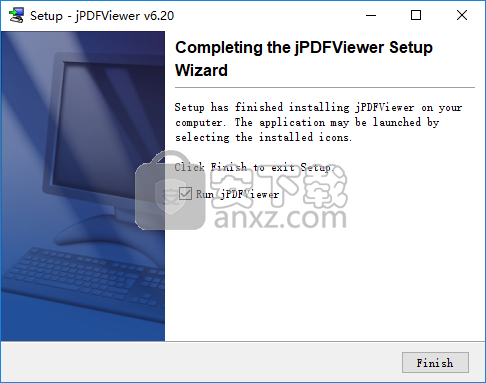
使用方法
1、双击桌面上的jPDFViewer快捷方式,运行软件进入如下的操作界面。
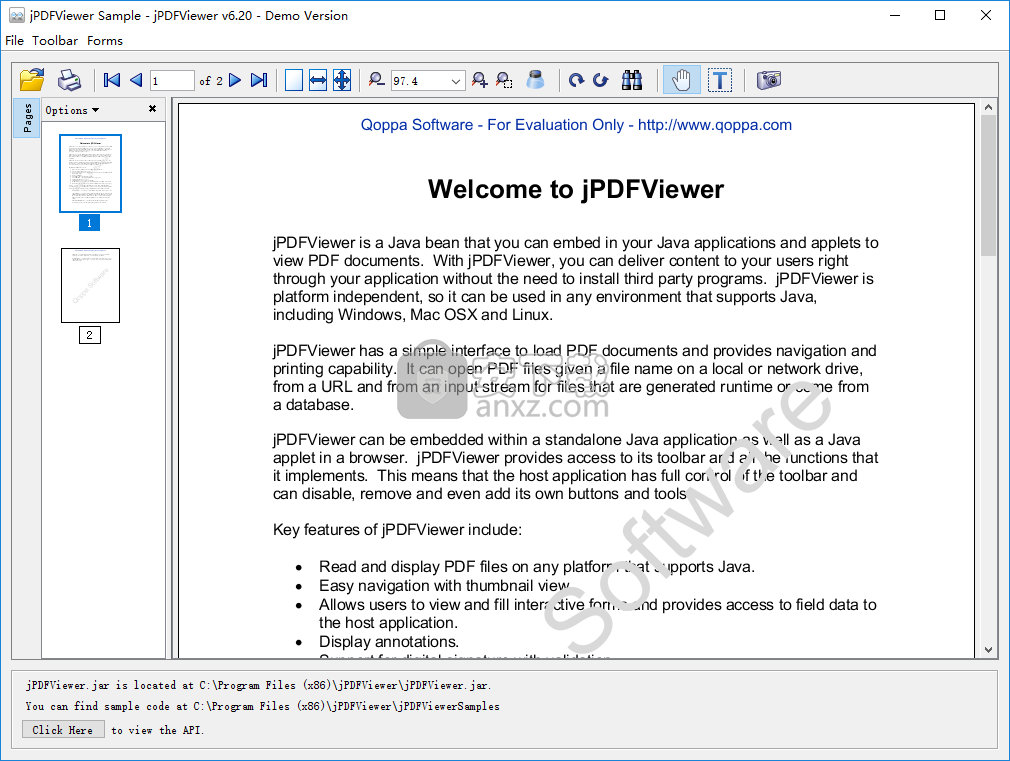
2、点击菜单栏上的【file】按钮,然后选择【open】打开PDF文件。
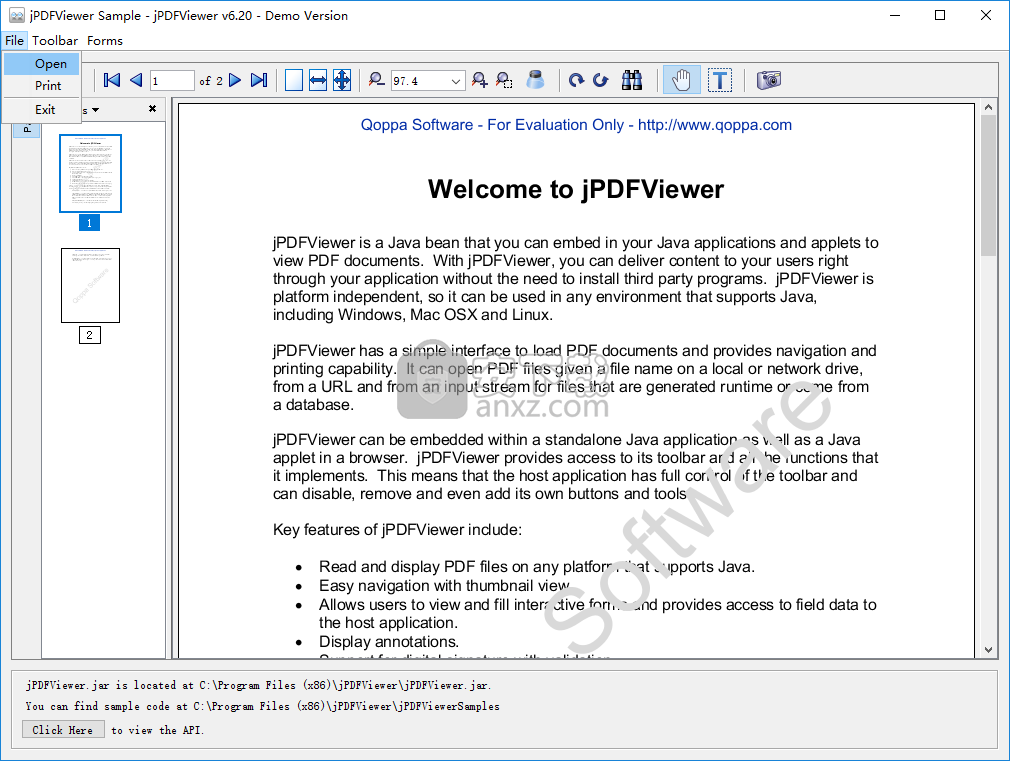
3、提供上一页、下一页、放大缩小等多种查看功能,可以根据需要选择与使用。
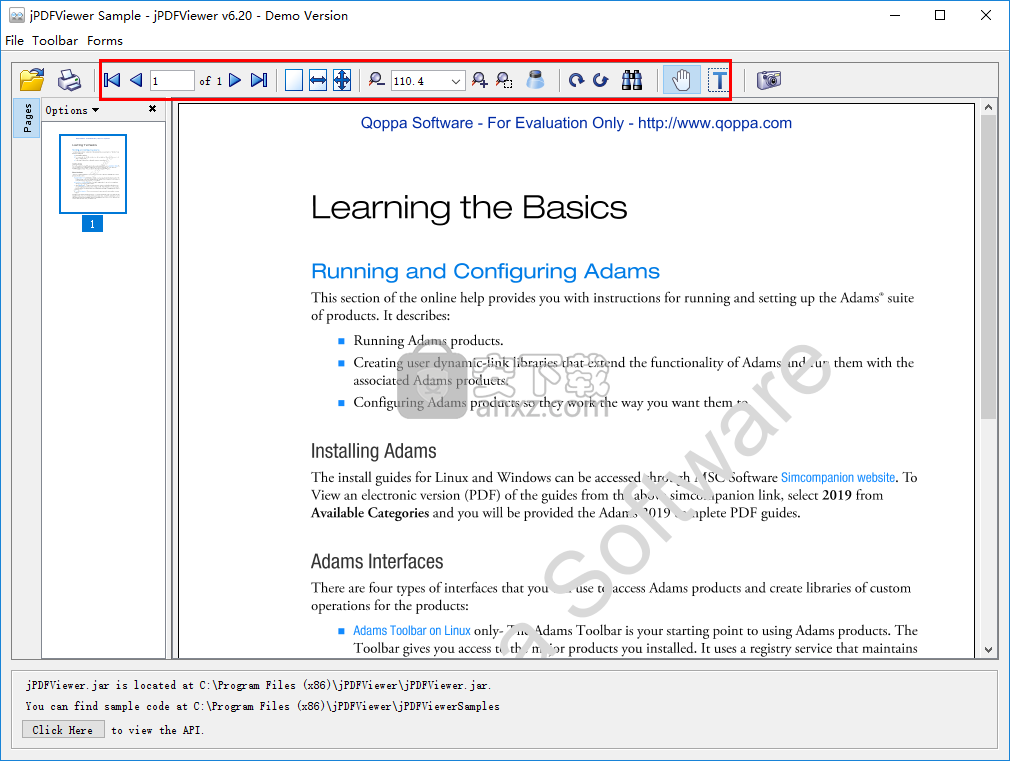
4、点击【snapshot】按钮,然后即可执行截图操作。
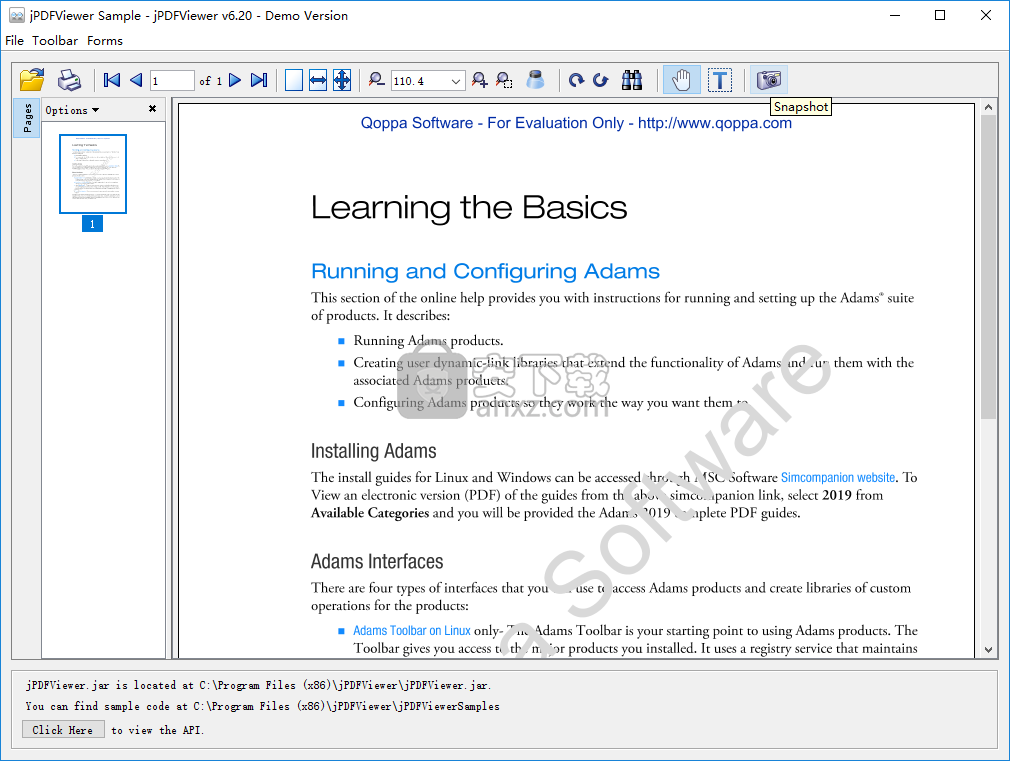
5、提供打印功能,用户可以直接打印PDF页面。
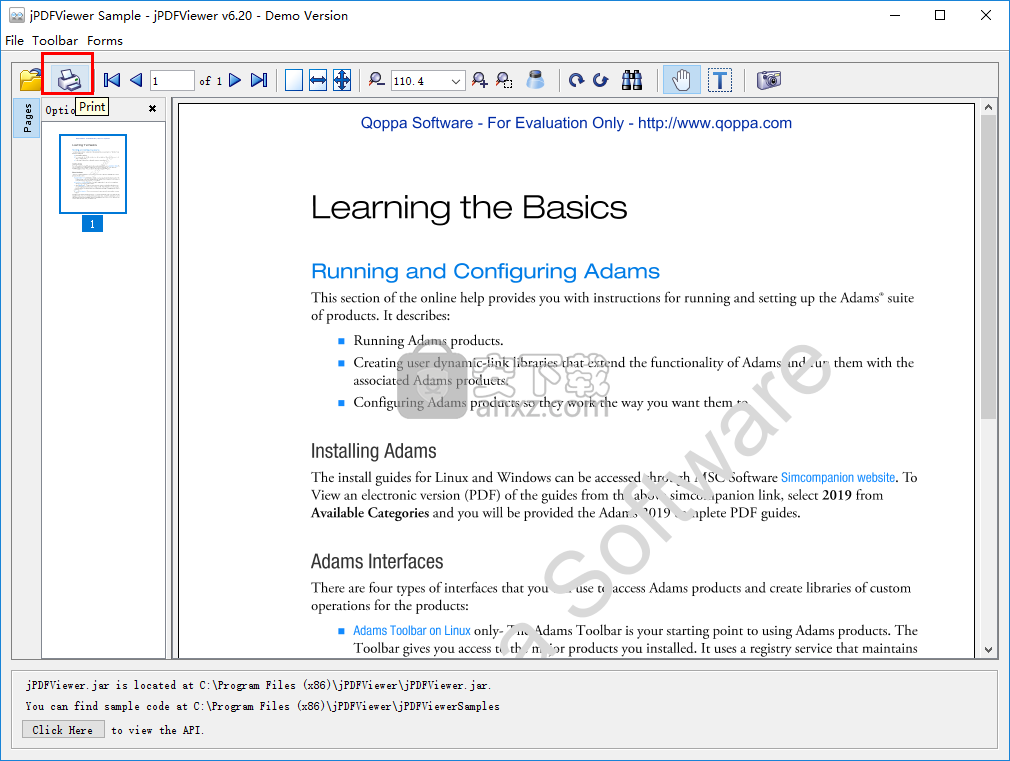
人气软件
-

PDFdo PDF Converter(PDFdo PDF转换器) 46.5 MB
/简体中文 -

vCard(vcf)文件生成器 4.24 MB
/简体中文 -

lid converter pdf(PDF转换器) 115.0 MB
/简体中文 -

Any PDF to DWG Converter(pdf转dwg格式转换器) 3.99 MB
/简体中文 -

PDF Image Extraction Wizard(pdf提取图片工具) 5.0 MB
/简体中文 -

Spin 3D Mesh Converter(3d模型格式转换器) 0.32 MB
/简体中文 -

天若OCR文字识别工具 13.5 MB
/简体中文 -

金山PDF转WORD转换器(WPS PDF to Word) 41.3 MB
/简体中文 -

FoxPDF Word to PDF Converter(Word转PDF工具) 13.9 MB
/简体中文 -

Audio Reader XL(文字转语音软件) 73.7 MB
/简体中文


 我速PDF转换器 2.3.1.0
我速PDF转换器 2.3.1.0  金舟PDF转换器 6.7.7.0
金舟PDF转换器 6.7.7.0  极速玩转 v1.0.2.37
极速玩转 v1.0.2.37  嗨格式PDF转换器 v3.6.200.529
嗨格式PDF转换器 v3.6.200.529  PDFChef2021(PDF编辑器) v21.0.0 中文
PDFChef2021(PDF编辑器) v21.0.0 中文  Batch HXS to DOC Converter(HXS转Word转换器) v2020.12.502.2474 破解
Batch HXS to DOC Converter(HXS转Word转换器) v2020.12.502.2474 破解  无敌PDF转JPG工具 v2.2
无敌PDF转JPG工具 v2.2 














